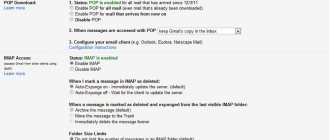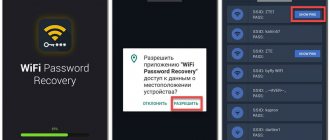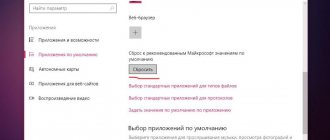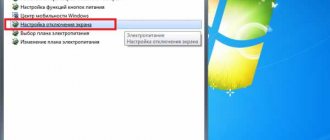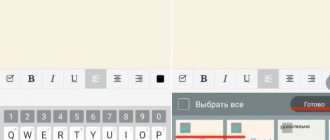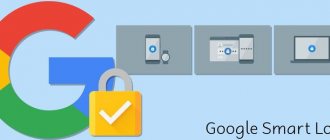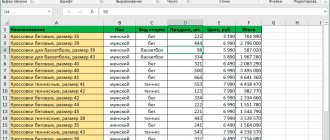Способы отключения
Если датчик мешает вам во время звонков, открывает при этом другие приложения, набирает другие номера или перестал работать, то его можно отключить по желанию владельца. Какими способами можно отключить датчик, фиксирующий приближение на смартфонах с Андроид:
- Через настройки вашего смартфона.
- Через установку специальных программ. Будут рассмотрены 2 программы — Smart Screen on/off и Sensor Disabler.
Разберем все способы, чтобы можно было воспользоваться наиболее подходящим из них. Варианты будут рассмотрены на версии Андроид от 9.0 Pie. Установленную прошивку можно проверить, перейдя в настройках в раздел «Система» и далее «О телефоне». В строке «Версия Андроид» будет указана актуальная.
Через настройки вашего смартфона
Чтобы выключить опцию через настройки смартфона, выполните следующие действия:
- Перейдите в раздел настроек вашего смартфона и пролистайте страницу до раздела «Системные приложения».
- Среди доступных приложений найдите «Вызовы» и перейдите в раздел для просмотра подробной информации.
- Среди перечисленных опций найдите «Входящие вызовы» и нажмите на строку для перехода.
- Найдите пункт «Датчик приближения» и нажмите на него, чтобы ползунок стал серого цвета. Это значит, что он будет отключен.
Через установку специальных программ
Сначала рассмотрим отключение с помощью программы Smart Screen on/off. Для этого выполните следующие действия:
- Найдите программу в Play Маркете и установите ее.
- После успешной установки откройте приложение и нажмите на кнопку «ОК» для разрешения доступа к устройству.
- Будете перенаправлены на следующую страницу, где надо нажать кнопку «Активировать».
- Будете перенаправлены на главную страницу приложения, где необходимо сдвинуть самый большой ползунок влево, чтобы отключить датчик приближения. Он должен стать красным.
Последний способ отключения — это через приложение Sensor Disabler. Чтобы воспользоваться этим методом отключения, выполните следующие действия:
- Установите одноименное приложение в магазине Play Маркет.
- После установки нажмите на кнопку «Открыть» для начала работы с приложением.
- Поставьте галочку в указанном поле и нажмите на кнопку «ОК».
- Свайпните вправо для перехода в настройки или нажмите в левом верхнем углу на три горизонтальные черточки.
- Пролистайте меню настроек до раздела «Proximity» и нажмите на него.
- Среди доступных вариантов выберите пункт «Remove sensor».
- Нажмите на кнопку сохранения, которая находится в правом нижнем углу.
После сохранения данных настройка параметров будет сохранена.
Приложение проверить датчик приближения на телефоне андроид
Современные смартфоны упакованы с различными типами. Они делают повседневное использование мобильных телефонов простым и приятным.
Благодаря им устройства всегда знают, где мы находимся, в каком направлении мы движемся и как мы их храним.
Гашение экрана, когда мы подносим трубку к щеке, автоматическое изменение ориентации отображаемого изображения, когда мы поворачиваем телефон или, наконец, управляем продвинутыми играми — все это было бы невозможно без датчиков.
Недорогие устройства с нижней полки имеют набор только базовые, такие как акселерометр, датчик приближения или освещения.
У более дорогих смартфонов со средней и верхней полки определенно больше — гироскоп, магнитометр, барометр, влажности и даже Холла.
Проверить их работу можно установив бесплатное приложение «Sensor Test» (картинка выше). Если датчик есть, он будет иметь зеленый цвет, иначе — красный.
Если при проверке датчик не работает, то будет надпись «нет данных» — тогда либо его нет, либо не работает.
Как включить датчик приближения
Если вы хотите включить опцию на смартфоне, можете воспользоваться теми же самыми способами, что предназначены для отключения. Как включить датчик приближения на Андроиде:
- Через настройки звонка на смартфоне.
- Через сторонние приложения.
Для этого вам потребуется выполнить те же самые действия, что указаны выше, но для включения бегунок должен быть зеленым/синим в зависимости от особенностей цветового решения программного обеспечения вашего устройства.
Проверка датчика
Но что делать, если вдруг заметили, что датчик приближения на Андроиде самостоятельно перестал работать? Возможен системный сбой, при котором все стандартные настройки сбились. Это может произойти из-за падения устройства, скачивания вредоносной программы и так далее.
Как проверить датчик приближения на Андроид, самый простой способ:
- Перейдите в раздел звонков вашего смартфона.
- В правом нижнем углу нажмите на три точки и перед вами появятся доступные варианты действий.
- Нажмите на кнопку «Настройки» и будете перенаправлены на панель управления.
- Перейдите в раздел «Входящие вызовы».
- Пролистайте страницу до пункта «Датчик приближения» и проверьте в каком положении находится ползунок. Если он серый, то он выключен, передвиньте ползунок вправо. Если он подсвечен, то он работает исправно.
Еще один способ — это просмотр состояния опции через инженерное меню. Как проверить этим методом:
- В меню набора введите комбинацию *#*#3646633#*#* и перед вами сразу откроется список.
- Пролистайте доступные варианты до вкладки «Hardware Testing».
- Далее выберите пункт «Sensor» и нажмите на него для перехода.
- Нажмите на опцию «Light/Proximity Sensor».
- Далее «PS Data Collection», будете перенаправлены в следующее окно, где можно проверить работу опции.
- Для проверки нажмите на кнопку «Get One Data», а во вторую строку введите цифру ноль.
- Положите руку на экран и еще раз нажмите на кнопку GOT.
- Если появилась цифра 255, то опция работает исправно.
Калибровка датчика приближения
Если после проверки датчик срабатывает через раз, выключается, самостоятельно блокирует экран при прослушивании голосовых сообщений, то требуется откалибровать датчик приближения. Для этого потребуется установить одноименное приложение из Play Маркета.
Как настроить датчик приближения на Андроиде:
- Откройте приложение после его установки.
- Нажмите на кнопку «ОК», давая согласие с пользовательским соглашением и будете перенаправлены на главную страницу приложения.
- На главном экране нажмите на единственную большую кнопку «Fix It».
- Перед вами появится инструкция. Выполняйте все действия, которые в ней указаны, чтобы правильно настроить работу опции. Первый шаг:
Второй шаг:
Третий шаг:
Четвертый шаг:
- После завершения калибровки датчика приближения на Андроиде нажмите на кнопку «ОК» для завершения и подтверждения действий.
Если во время калибровки выполните какие-либо из действий неправильно или произойдет сбой, то приложение предложит пройти все этапы настройки повторно.
После успешного завершения процедуры перезагрузите свое устройство, чтобы настройки вступили в силу и при работе со смартфоном вы не испытывали неудобств. Но если после этого проблемы в работе опции останутся неизменными, то обратитесь в сервисный центр, потому что проблема скорее всего в самом аппарате.
Как выполнить калибровку компаса
Компас является полезным инструментом для путешественников и охотников, которые не хотят заблудиться в лесу и могут спокойно ориентироваться с его помощью. Но что делать если компас не работает или показывает направление неверно? Выход прост! Достаточно сделать калибровку используя программу GPS Status & Toolbox.
- Скачиваем, устанавливаем и запускаем приложение.
- Открываем основное меню приложения, нажав на верхний левый угол. Находим пункт «Калибровка компаса»
и нажимаем на него. - Для калибровки компаса необходимо по очереди повернуть устройство 1-2 раза по 3-м осям и нажать на кнопку «ОК»
. - На этом процесс калибровки компаса можно считать завершенным.
Для проверки всех датчиков на работоспособность вам следует загрузить и установить программу GPS Status & Toolbox. Зайти в основное меню, нажав на верхний левый угол и выбрать «Диагностика датчиков»
. Напротив, каждого из датчика будет стоять либо зеленая галочка, свидетельствующая об исправности, либо красный восклицательный знак, символизирующий о возможной неисправности конкретного датчика.
Инструкции, представленные в данной статье могут помочь тем, кто столкнулся с неисправными датчиками на своих устройствах. Если у вас есть какие-либо вопросы, мы будем рады ответить на них в комментариях под статьей.